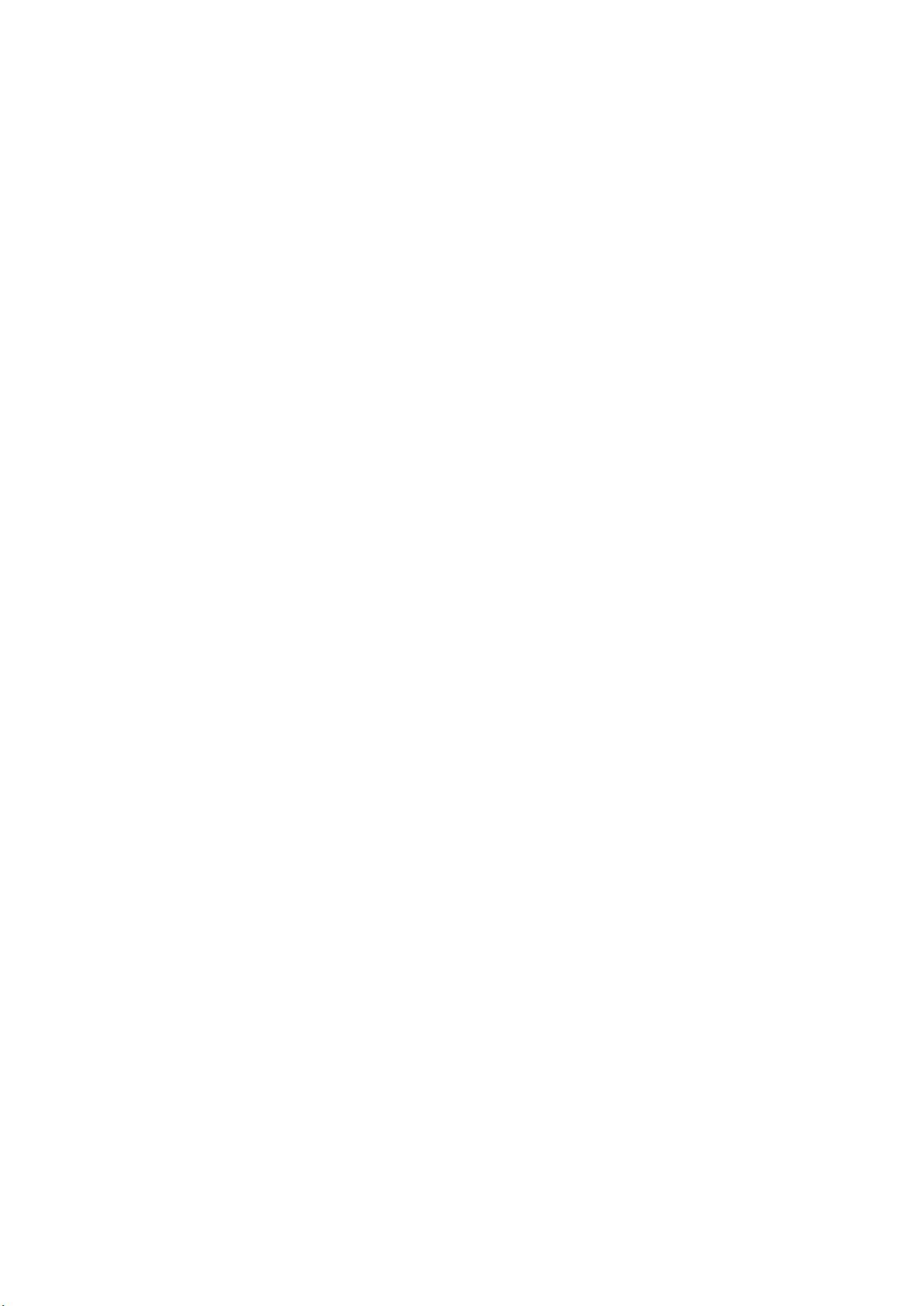OllyDbg调试必备:常用快捷键详解与操作指南
需积分: 1 89 浏览量
更新于2024-09-12
收藏 23KB DOCX 举报
OllyDbg是一款强大的Windows反汇编调试器,专用于动态分析、逆向工程和软件调试。本文档重点介绍了OllyDbg中的常用快捷热键,这些快捷键对于高效地进行调试和追踪程序执行过程至关重要。
1. **启动和导航**:
- F3: 打开一个新的可执行程序进行调试。
- Ctrl+F2: 重新运行当前正在调试的程序。
- Alt+F2: 显示当前调试的程序的详细信息。
- F9: 运行选定的程序或继续执行当前调试,直到遇到ret指令或者用户代码段。Shift/F9在异常发生时执行异常处理,Ctrl+F9执行到返回,而Alt+F9则只到用户代码段。
2. **单步调试**:
- F7: 单步进入被调试程序的Call指令。
- F8: 步过Call,不进入子函数。
- Ctrl+F11: Run跟踪步入,深入函数调用,记录寄存器信息。
3. **追踪和控制**:
- Ctrl+F9: 跟踪执行直到遇到返回,不进入子函数,适用于逐步执行命令,速度较慢。
- Alt+F9: 类似Ctrl+F9,但仅限于用户代码段,直到遇到不属于系统目录的模块。
- Shift+F9: 异常情况下执行异常处理,类似于F9但带有异常处理机制。
4. **辅助视图**:
- Alt+L: 显示记录窗口,用于查看调试过程中产生的事件和记录。
- Alt+E: 显示模块窗口,查看程序模块的加载情况。
- Alt+M: 显示内存窗口,用于检查内存状态。
- Alt+C: 显示CPU窗口,查看处理器状态。
- Ctrl+P: 显示补丁窗口,用于查看和修改程序的内存区域。
- Alt+K: 显示呼叫堆栈,帮助理解程序调用链路。
- Alt+B: 显示断点窗口,管理调试中的断点设置。
5. **选项设置**:
- Alt+O: 打开调试选项窗口,可以自定义调试参数和配置。
熟练掌握这些快捷键能显著提高在OllyDbg中的操作效率,无论是调试复杂的软件漏洞还是进行逆向工程,都显得尤为重要。同时,注意阅读Ollydbg.hlp的中文翻译版,以获取更全面和准确的帮助文档。
2008-01-24 上传
2011-02-27 上传
2012-03-17 上传
2013-07-15 上传
2009-06-26 上传
2021-09-13 上传
2021-09-13 上传
2019-09-12 上传
2009-08-18 上传
十年老坑酸菜
- 粉丝: 317
- 资源: 4
最新资源
- BottleJS快速入门:演示JavaScript依赖注入优势
- vConsole插件使用教程:输出与复制日志文件
- Node.js v12.7.0版本发布 - 适合高性能Web服务器与网络应用
- Android中实现图片的双指和双击缩放功能
- Anum Pinki英语至乌尔都语开源词典:23000词汇会话
- 三菱电机SLIMDIP智能功率模块在变频洗衣机的应用分析
- 用JavaScript实现的剪刀石头布游戏指南
- Node.js v12.22.1版发布 - 跨平台JavaScript环境新选择
- Infix修复发布:探索新的中缀处理方式
- 罕见疾病酶替代疗法药物非临床研究指导原则报告
- Node.js v10.20.0 版本发布,性能卓越的服务器端JavaScript
- hap-java-client:Java实现的HAP客户端库解析
- Shreyas Satish的GitHub博客自动化静态站点技术解析
- vtomole个人博客网站建设与维护经验分享
- MEAN.JS全栈解决方案:打造MongoDB、Express、AngularJS和Node.js应用
- 东南大学网络空间安全学院复试代码解析